Cómo configurar una vista de Google Analytics sin filtros
Última actualización viernes, 24 de noviembre de 2023
Cómo configurar una vista de Google Analytics sin filtros
Al conectar Google Analytics a AccuRanker, asegúrese de utilizar una vista de Google Analytics sin filtros. Si tiene filtros en la vista de Google Analytics, es posible que los datos de Analytics no se importen a AccuRanker.
Cómo comprobar si la vista de Google Analytics tiene filtros
Paso 1
Acceda a su cuenta de Google Analytics.
Paso 2
Haga clic en Admin.
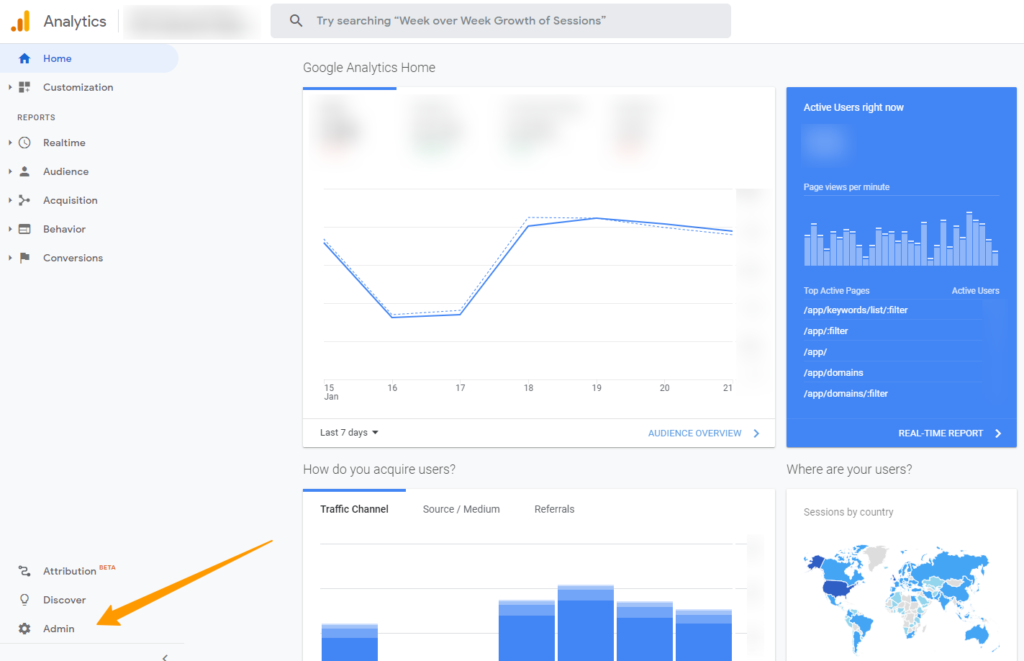
Paso 3
Vaya a "Vista" y haga clic en "Filtros".
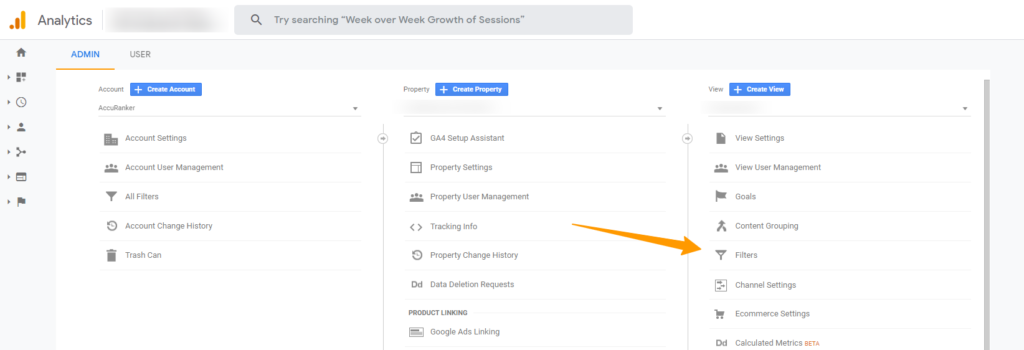
Si la vista tiene este aspecto, no hay filtros y ya puede empezar.

Cómo crear una vista sin filtros
Paso 1
Acceda a su cuenta de Google Analytics.
Paso 2
Haga clic en Admin
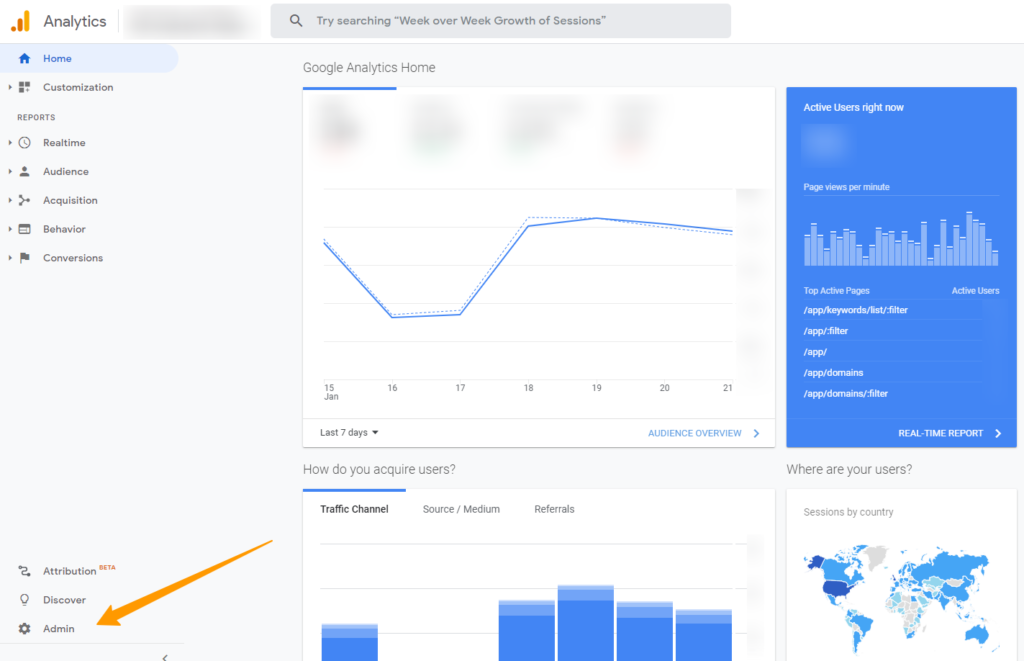
Paso 3
Haga clic en el botón azul "+ Crear vista
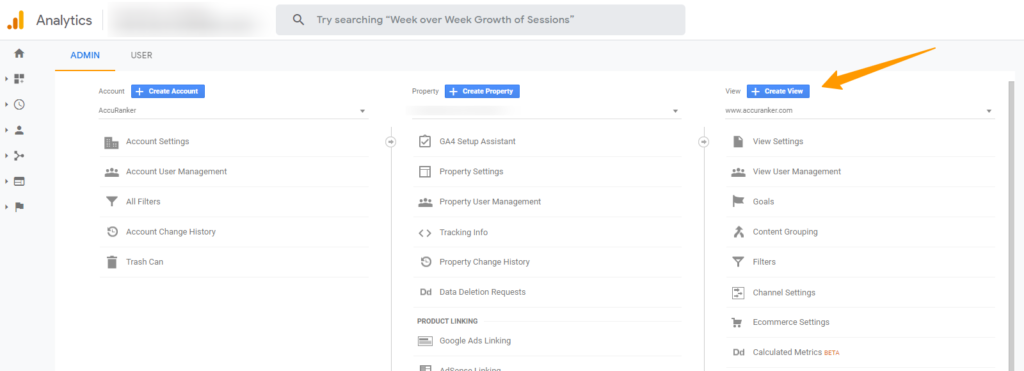
Paso 4
Asigne un nombre a la vista de informe y haga clic en "Crear vista".
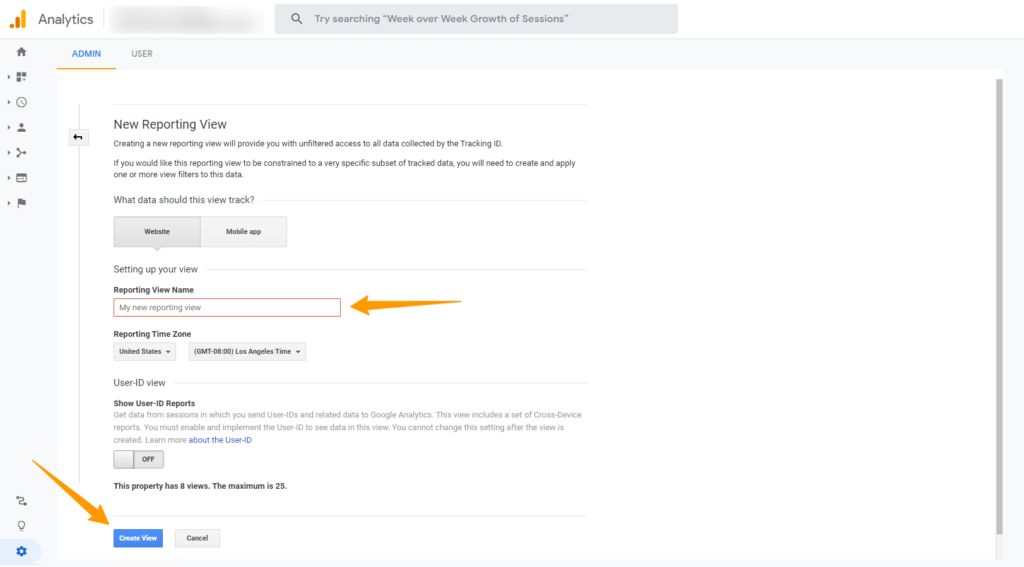
Consulte esta guía de ayuda si necesita ayuda para conectar AccuRanker a Google Analytics.
Más información